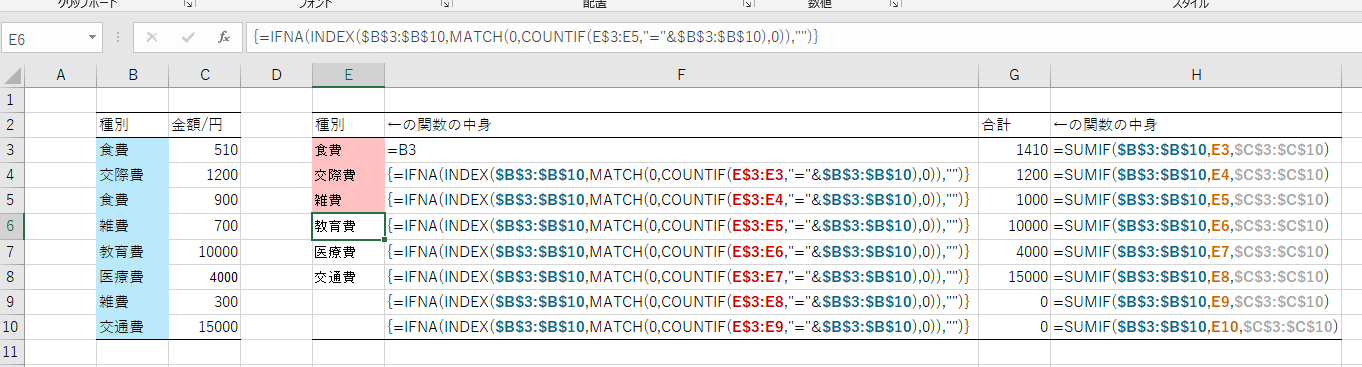Abstract
UNIQUE関数はOffice 365でしか使えない。
→Office 2019以下で使えるExcel関数だけを用いた代替方法
// 1行目
=元のリストの一番上
// 1行目以降(配列数式にするため、{}以外を入力し、Ctrl+Shift+Enterで決定すること)
{=IFNA(INDEX(元のリストの絶対参照,MATCH(0,COUNTIF(一番上のセルの絶対参照:1つ上のセル,元のリストの絶対参照),0)),"")}
具体例や詳細は後述。
Introduction
- UNIQUE関数とは
Office 365から採用された関数で、Google Spreadsheetなどにも実装されている。
重複した内容を含むリストから、重複のないリストを作成することが可能。
以下に例を示す。
| 元のリスト | 重複しているか | UNIQUE関数の出力 |
|---|---|---|
| AAA | AAA | |
| BBB | BBB | |
| CCC | CCC | |
| BBB | 重複 | DDD |
| DDD | ||
| DDD | 重複 | |
| 以上のように重複しているBBB, DDDが1つずつ表示されるようになる。 |
この関数は非常に便利だが、前述の通り、Office 365でのみ利用可能で、
Office 2019以前のバージョンでは同様のことを行うためにピボットテーブルを使う必要があった。
ピボットテーブルはグラフや標準誤差を算出したい場合などに不自由なため、
今回は、Excel関数のみでUNIQUE関数の代替手段を示す。
Materials and Methods
Windows版Office 2013以降で動作を確認。
Abstractに示した関数の再掲
// 1行目
=元のリストの一番上
// 1行目以降(配列数式にするため、{}以外を入力し、Ctrl+Shift+Enterで決定すること)
{=IFNA(INDEX(元のリストの絶対参照,MATCH(0,COUNTIF(一番上のセルの絶対参照:1つ上のセル,元のリストの絶対参照),0)),"")}
Results and Dicussion
左(B, C列)に入力されている家計簿から、それぞれの項目を取得し、その合計金額を出した表。
例として、E6の内容を以下にテキストでも示した(Ctrl+Shift+Enterで配列数式として入力)。
{=IFNA(INDEX($B$3:$B$10,MATCH(0,COUNTIF(E$3:E5,"="&$B$3:$B$10),0)),"")}
詳細を解説する。
1行目は必ず重複しないため、そのままリストの内容を入力している。
2行目以降は、まず、COUNTIF関数(配列を返すことが可能)を用いることで、
「対象のセルより上のセル」と重複する値は1, 重複しない値は0に「元のリスト」を変換して配列として取得している。
次に、MATCH関数を用いて、初めて現れる0 (つまり、重複しない一番上の値)が「元のリスト」の何番目か特定している。
最後に、INDEX関数を用い、「元のリスト」の配列からMATCH関数で特定した順番の値を抜き出している。
IFNA関数は重複しない値がそれ以上ない場合に、空文字を返すために利用している。
Conclusion
UNIQUE関数の代替手段としては完璧に動作する。
欠点としては、SORT関数を実装できないため(単体実装は可能だが、上記方法と併用不可)、
フィルターなどの併用が必要になる事が挙げられる。